IISログを自動的にアーカイブする方法は?
IISログを自動的にアーカイブするには、ログローリングサイクルを設定し、PowerShellスクリプトを使用してレガシーログを圧縮し、タスクスケジューラを使用して自動的に実行できます。 1. IISマネージャーにログファイルスクロール間隔を設定します。毎日スクロールしたり、サイズごとにスクロールしたり(10MB〜100MBなど)、その後の処理を容易にすることをお勧めします。 2. PowerShellスクリプトを書き、指定されたパスの下の設定日数(7日など)を超えるログファイルを見つけ、指定されたディレクトリに圧縮して元のファイルを削除します。 3.タスクスケジューラを介して基本的なタスクを作成し、トリガー周波数(毎日など)を設定し、最高の権限でスクリプトを実行し、パラメーター-ExecutionPolicyバイパスを追加して、スクリプトの安定した実行を確保します。さらに、自動化された管理の信頼性を向上させるために、ログ保持ポリシー、定期的にアーカイブされたデータを明確にし、スクリプトの実行ステータスを監視する必要があります。
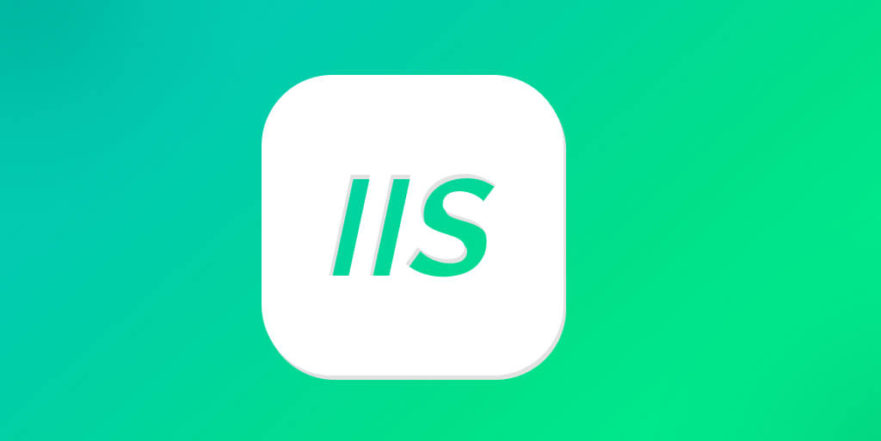
IISベースのWebサイトを実行している場合、ログファイルは、ディスクスペースを占有するだけでなく、サーバーのパフォーマンスにも影響を与える可能性があります。マニュアルアーカイブはどちらも面倒で見逃しやすいので、多くの人が尋ねます。IISログを自動的にアーカイブする方法は?

答えは実際には複雑ではありません。 Windowsのツールといくつかのスクリプトを合理的に使用する限り、簡単に実装できます。
ログローリングサイクルを設定します
IIS自体は、自動アーカイブの最初のステップである時間またはサイズごとにログファイルの切断をサポートしています。
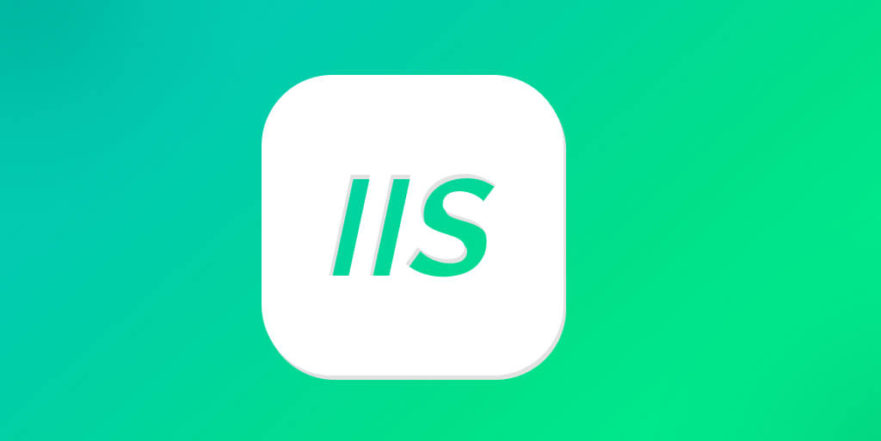
- IISマネージャーでサイトを見つけて、「ログ」セクションをクリックします
- 「ログファイルスクロール間隔」を変更すると、通常(毎日)設定することをお勧めします
- ファイルサイズをもっと気にする場合は、「サイズごとにスクロール」を選択して、10MBや100MBなどの最大値を設定できます。
これを行った後、ログは、巨大なファイルに積み上げられるのではなく、後続の処理とアーカイブのために複数の小さなファイルに分割されます。
バッチ処理またはPowerShellスクリプトを使用して古いログを圧縮します
生成されたログファイルの数が大きくなると、占有されているスペースも増加します。スクリプトを使用してこれらのログを定期的に圧縮することは一般的な慣行です。
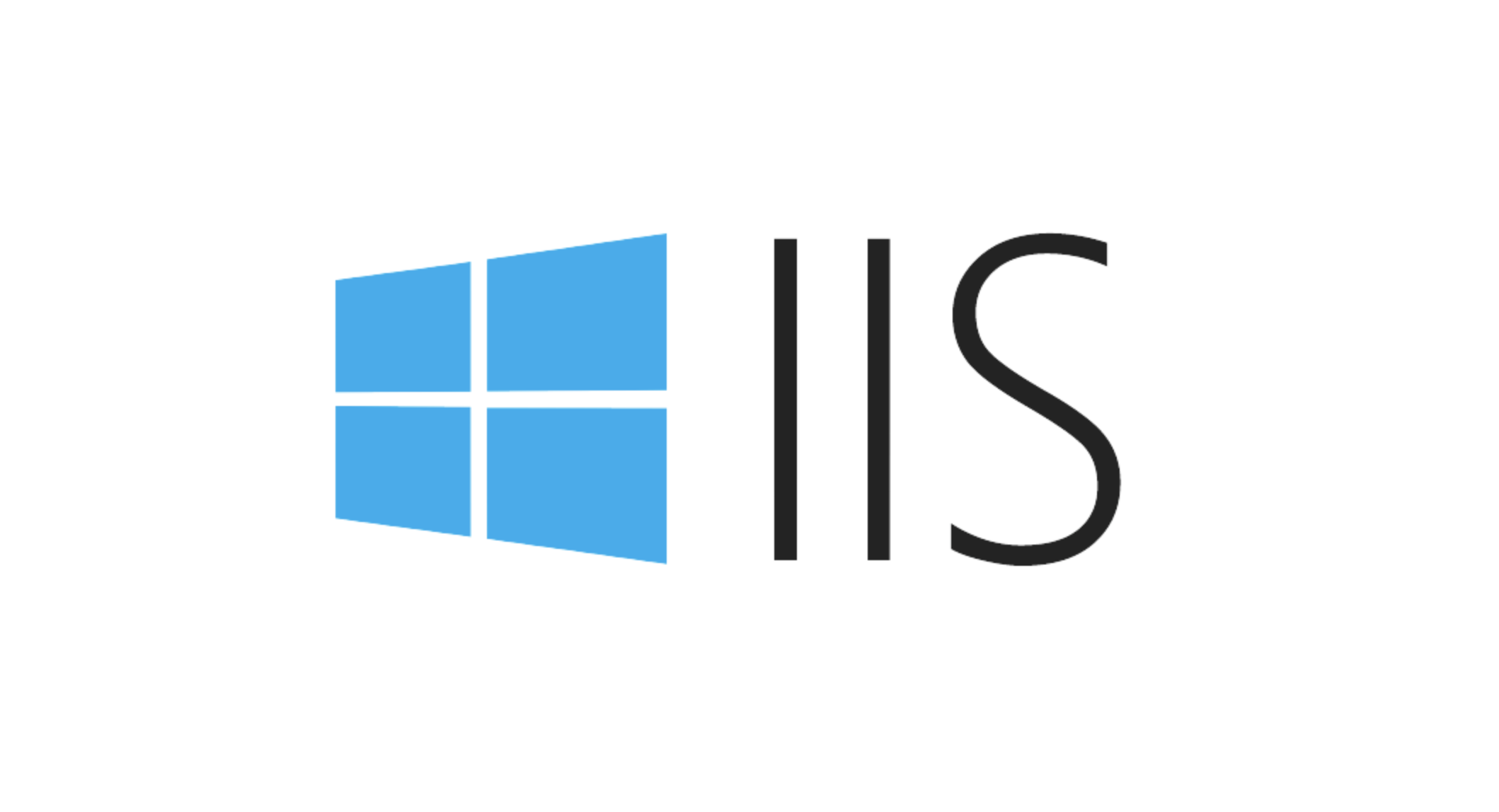
たとえば、シンプルなPowerShellスクリプトを書くことができます。
$ logpath = "c:\ inetpub \ logs \ logfiles"
$ archivepath = "d:\ iis_logs_archive"
$ daystokeep = 7
get -childitem -path $ logpath -recurse -file -include *.log | where-object {$ _。lastwretetime -lt(get-date).adddays( - $ daystokeep)} | foreach-object {
Compress -Archive -Path $ _。fullname -destinationPath "$ archivepath \ $($ _。name).zip" -force
削除$ _。fullname -force
}このスクリプトの目的は次のとおりです。
- 指定されたパスに7日以上かかっているログファイルを見つけます
- 別のディレクトリに圧縮します
- 圧縮が完了した後、元のファイルを削除します
このスクリプトを.ps1ファイルとして保存し、毎朝1回実行など、タスクスケジューラを介して定期的に実行できます。
タスクスケジューラでスクリプトを自動的に実行します
プロセス全体を真に自動化するには、Windowsの「タスクプランナー」を使用する必要があります。
操作手順は次のとおりです。
- オープンタスクスケジューラ
- 基本的なタスクを作成し、トリガー周波数を設定します(毎日や毎週など)
- 操作タイプとして「プログラムの開始」を選択します
- PowerShellスクリプトを参照して実行権限を設定します(最高の権限で実行されることに注意してください)
注意すべきは、次のとおりです。
- PowerShellデフォルトの実行ポリシーは、スクリプトの実行を防ぐ場合があります。タスクにパラメーターを追加することをお勧めします
-ExecutionPolicy Bypass - 絶対パスを使用して、スクリプトがファイルを見つけられる相対パスを避けるのが最善です
このようにして、システムは、設定された時間にログの圧縮とクリーニングを自動的に完了します。
メモと最適化の提案
- ログ保持ポリシーは明確である必要があります。すべてのログを永久に保持する必要はありません。また、保持日数をビジネスニーズに応じて設定できます。
- バックアップアーカイブデータ:ハードディスクの破損によるデータの損失を防ぐために、圧縮ログを定期的にバックアップすることもお勧めします。
- 監視スクリプトの実行ステータス:ロギング関数を追加して、各実行の結果をテキストに出力できます。これは、トラブルシューティングの問題に便利です。
基本的にこれらは方法です。プロセス全体は複雑ではありませんが、重要なポイントは、スクリプトの安定性とタスクスケジューリングの精度にあります。 IISログ管理は、適切に構成されている限り、はるかに簡単になります。
以上がIISログを自動的にアーカイブする方法は?の詳細内容です。詳細については、PHP 中国語 Web サイトの他の関連記事を参照してください。

ホットAIツール

Undress AI Tool
脱衣画像を無料で

Undresser.AI Undress
リアルなヌード写真を作成する AI 搭載アプリ

AI Clothes Remover
写真から衣服を削除するオンライン AI ツール。

Clothoff.io
AI衣類リムーバー

Video Face Swap
完全無料の AI 顔交換ツールを使用して、あらゆるビデオの顔を簡単に交換できます。

人気の記事

ホットツール

メモ帳++7.3.1
使いやすく無料のコードエディター

SublimeText3 中国語版
中国語版、とても使いやすい

ゼンドスタジオ 13.0.1
強力な PHP 統合開発環境

ドリームウィーバー CS6
ビジュアル Web 開発ツール

SublimeText3 Mac版
神レベルのコード編集ソフト(SublimeText3)
 MySQL トリガーを使用してデータの自動アーカイブを実装する方法
Aug 02, 2023 am 10:37 AM
MySQL トリガーを使用してデータの自動アーカイブを実装する方法
Aug 02, 2023 am 10:37 AM
MySQL トリガーを使用してデータの自動アーカイブを実装する方法 はじめに: 最新のデータ管理の分野では、データの自動アーカイブとクリーニングは重要かつ一般的な要件です。データ量が増加すると、完全な履歴データを保持するとストレージ リソースが過剰に占有され、クエリのパフォーマンスが低下します。 MySQL トリガーは、この要件を達成する効果的な方法を提供します。この記事では、MySQL トリガーを使用してデータの自動アーカイブを実現する方法を紹介します。 1. MySQL トリガーとは何ですか? MySQL トリガーは特別な種類のメモリです。
 IISログファイルの管理場所と保持ポリシー
Jul 17, 2025 am 12:39 AM
IISログファイルの管理場所と保持ポリシー
Jul 17, 2025 am 12:39 AM
IISログは、デフォルトでCドライブのinetpub \ logs \ logfilesディレクトリに保存され、自動的にクリーニングされません。保持期間は、手動またはスクリプトを通じて制御する必要があります。パスを変更するには、IISマネージャーを開くことができます→[サイト]またはサーバーノードを選択→[ログイン]→[ログイン]をダブルクリックして、「...」をクリックして、新しいディレクトリを選択します。 d:\ iislogsまたは複数のサーバーなどの非システムディスクを使用して、統一された方法でネットワークパスを構成することをお勧めします。設定時間は、LogParserスクリプト、タスク計画PowerShellスクリプト(30日間の保持など)、サードパーティツールなどを通じて達成できます。さらに、必要に応じてログ形式を調整したり、不必要なフィールドを閉じたり、デバッグログを一時的に閉じたり、ログ圧縮を有効にしてパフォーマンスとスペースの使用を最適化することをお勧めします。
 IISログからアプリケーションプールのクラッシュを診断する方法は?
Jul 24, 2025 am 01:17 AM
IISログからアプリケーションプールのクラッシュを診断する方法は?
Jul 24, 2025 am 01:17 AM
アプリケーションプールのクラッシュは、IISログを分析することにより、原因をすばやく見つけることができます。 1.最初に、クラッシュ時点でW3SVCログを確認し、503エラーを検索し、アプリケーションプールのクラッシュまたは頻繁なリサイクルによって引き起こされるかどうかを判断します。 2. HTTPERRログを組み合わせて、Connection_DroppedまたはRequestQueUefullなどの根本的なエラーエントリがあるかどうかを確認し、バックエンドが応答できないことを確認します。 3.イベントビューアーのアプリケーションとシステムログを確認し、5002、5015、5017からのイベントを見つけました。 4.コードの例外、依存関係リソースの利用不能、急速な障害トリガー、メモリリークなどの一般的な原因をトラブルシューティングし、デバッグツールの組み合わせ
 複数のサーバーからIISログを集中化する方法は?
Jul 27, 2025 am 01:50 AM
複数のサーバーからIISログを集中化する方法は?
Jul 27, 2025 am 01:50 AM
複数のサーバーのIISログは、次の方法で実装できます。1。ログがイベントログに書き込まれ、中央サーバーにサブスクリプションを作成し、各IISサーバーで転送ルールを構成するシナリオに適したWindowsイベント転送を使用します。 2.ファイル共有スクリプトを使用して、小さな環境に適した定期的に収集し、スクリプトを使用して各サーバーからログファイルを定期的にコピーし、ロボコピーまたはXcopyとスケジュールされたタスク実行を組み合わせます。 3. Logstash、Nxlog、Fluentdなどのログコレクションツールを展開し、大規模な環境に適し、自動収集、フィルタリング、圧縮、転送をサポートし、再試行およびブレークポイントの連続伝送機能に失敗しました。さらに、ログパスを統合し、アクセス権限を構成し、ログの回転メカニズムに注意を払い、圧縮を検討する必要があります
 すべてのIISログファイルを文字列を検索する方法は?
Jul 17, 2025 am 12:24 AM
すべてのIISログファイルを文字列を検索する方法は?
Jul 17, 2025 am 12:24 AM
IISログで特定の文字列を検索するには、組み込みのWindowsツールまたはスクリプトを使用します。 1。コマンドプロンプトのFindSTRコマンドを使用して、次のような再帰的に検索します。 2。PowerShellを使用して、次のような柔軟な検索を実行します。 3.頻繁に使用する場合、LogParserツールを使用してSQL構文クエリをサポートし、結果をエクスポートできます。 4.ログの場所が異なる場合があり、検索方法を最適化するには大きなファイルが必要であることに注意してください。
 IISログをPowerShellで解析する方法は?
Jul 17, 2025 am 01:31 AM
IISログをPowerShellで解析する方法は?
Jul 17, 2025 am 01:31 AM
parsingiislogswithpowershellは、複雑なツールなしで有用な情報を迅速に取得する方法です。 1.最初に、W3Cの拡張ログ形式にデフォルトで、フィールドはスペースで分離されているIISログ形式を理解します。 2。Import-CSVコマンドを使用してログファイルをインポートし、コメント行をスキップし、引用符の処理に注意してください。 3. where-object、Group-Object、その他のコマンドを使用して、404エラー、IPリクエストをカウントし、特定のページアクセスを照会します。 4.分析結果は、レポートのためにCSVにエクスポートできます。 5.この方法は、中規模のログファイルに適しています。大規模または複雑な分析では、LogParserやElkstackなどのツールを検討できます。
 サイズごとにIISログロールオーバーを構成する方法は?
Jul 22, 2025 am 12:18 AM
サイズごとにIISログロールオーバーを構成する方法は?
Jul 22, 2025 am 12:18 AM
IISは、レジストリ構成を介してファイルサイズごとにログを自動的に分割できます。 1。IISマネージャーに「ログ」設定を入力し、「enableLogroloveroverbasedOnfilesize」をチェックし、「スケジュール」をチェックします。 2。レジストリパスhkey_local_machine \ system \ currentcontrolset \ services \ w3svc \パラメーターを変更し、100MBなどのmaxfilesizedword値(ユニットバイト)を追加または変更します。
 IISログを自動的にアーカイブする方法は?
Jul 30, 2025 am 12:35 AM
IISログを自動的にアーカイブする方法は?
Jul 30, 2025 am 12:35 AM
IISログを自動的にアーカイブするには、ログローリングサイクルを設定し、PowerShellスクリプトを使用してレガシーログを圧縮し、タスクスケジューラを使用して自動的に実行できます。 1. IISマネージャーにログファイルスクロール間隔を設定します。毎日スクロールしたり、サイズごとにスクロールしたり(10MB〜100MBなど)、その後の処理を容易にすることをお勧めします。 2. PowerShellスクリプトを書き、指定されたパスの下の設定日数(7日など)を超えるログファイルを見つけ、指定されたディレクトリに圧縮して元のファイルを削除します。 3.タスクスケジューラを介して基本的なタスクを作成し、トリガー周波数(毎日など)を設定し、スクリプトを最高の許可で実行し、パラメーター-ExecutionPolicyBypassを追加して、スクリプトの安定した実行を確保します。さらに、明確にする必要があります







